
 คำถามที่พบบ่อย
คำถามที่พบบ่อย
 วิดีโอประกอบการสอน
วิดีโอประกอบการสอน
 คู่มือ
คู่มือ
 เอกสารบ่งชี้ข้อมูล
เอกสารบ่งชี้ข้อมูล
หากต้องการรีเซ็ตกล้อง EZVIZ ให้ค้นหาปุ่มรีเซ็ตบนกล้องแล้วกดค้างไว้ประมาณ 4-5 วินาที จากนั้นรอจนกว่าจะมีข้อความแจ้งว่าอุปกรณ์ได้รับการรีเซ็ตเรียบร้อยแล้ว กล้องบางตัวอาจไม่แสดงข้อความแจ้งนี้ ในกรณีเช่นนี้ ให้รอ 1-2 นาทีเพื่อให้ไฟแสดงสถานะกะพริบเป็นสีน้ำเงินหรือสลับระหว่างสีแดงและสีน้ำเงิน โดยทั่วไป กระบวนการรีเซ็ตจะใช้เวลาประมาณ 1-2 นาที หลังจากนั้น กล้องจะกลับไปเป็นการตั้งค่าเริ่มต้น
สำหรับกล้อง Wi-Fi ปุ่มรีเซ็ตมักจะอยู่ที่ด้านหลังของอุปกรณ์ สำหรับกล้อง PT สำหรับใช้ภายในบางรุ่น คุณอาจต้องหมุนเลนส์ไปด้านบนเพื่อค้นหาปุ่มรีเซ็ต หรือปุ่มอาจซ่อนอยู่ใต้ฝาปิดช่องเสียบการ์ด SD สำหรับอุปกรณ์กลางแจ้งบางรุ่น ให้มองหาฝาปิดที่มีป้ายว่า ""Micro SD"" หรือ ""Micro SD/Reset"" เมื่อเปิดออก คุณจะพบปุ่มรีเซ็ตขนาดเล็
หากกล้องของคุณออฟไลน์บ่อยครั้ง ด้านล่างนี้คือขั้นตอนการแก้ปัญหาบางส่วนเพื่อแก้ไขปัญหาให้กับคุณ:
ขั้นตอนที่ 1: ตรวจสอบให้แน่ใจว่าทั้งเฟิร์มแวร์และแอพ EZVIZ ทำงานบนเวอร์ชันล่าสุด
ขั้นตอนที่ 2: ตรวจสอบให้แน่ใจว่าสัญญาณเครือข่าย Wi-Fi ของคุณดี คุณสามารถตรวจสอบสัญญาณได้โดยเชื่อมต่อโทรศัพท์ของคุณกับ WiFi เดียวกันกับที่กล้องของคุณเชื่อมต่อ โดยเข้าสู่หน้าเพิ่มเติม > การตั้งค่า > เครื่องมือเครือข่ายอุปกรณ์ > ตรวจสอบสัญญาณ WiFi
ขั้นตอนที่ 3: หากไม่ดี คุณสามารถลองขยับกล้องเข้าใกล้เราเตอร์มากขึ้น หลีกเลี่ยงสิ่งกีดขวางและการรบกวน เช่น ผนัง ลิฟต์ ไมโครเวฟ เครื่องซักผ้า และอุปกรณ์บลูทูธ
ขั้นตอนที่ 4: หากเราเตอร์ WiFi ของคุณมีเสาอากาศแบบปรับได้ ให้ลองชี้ไปในทิศทางต่างๆ
ขั้นตอนที่ 5: ลองเปลี่ยนช่อง Wi-Fi ให้เป็นช่องที่มีผู้ใช้น้อยลง
ขั้นตอนที่ 6: หากเป็นไปได้ ให้ยกเลิกการเชื่อมต่ออุปกรณ์บางตัวที่คุณไม่ค่อยได้ใช้จากเราเตอร์ของคุณ
ขั้นตอนที่ 7: หากกล้องของคุณรองรับสายอีเธอร์เน็ต คุณสามารถลองเชื่อมต่อโดยใช้สายแลนได้
ขั้นตอนที่ 8: หากคุณมีอุปกรณ์ EZVIZ สองเครื่องและอีกเครื่องทำงานได้ดี คุณสามารถลองสลับตำแหน่งเพื่อระบุปัญหาเพิ่มเติมได้
โปรดปฏิบัติตามขั้นตอนด้านล่าง:
1. ตรวจสอบให้แน่ใจว่าเราเตอร์ Wi-Fi นั้นดีและใช้งานได้ คุณสามารถตรวจสอบได้บนแอพ EZVIZ โดยคลิก "การทดสอบเครือข่าย" ในหน้าการกำหนดค่าล้มเหลว หรือตรวจสอบว่าโทรศัพท์มือถือของคุณสามารถใช้งานอินเทอร์เน็ตได้หรือไม่โดยปิดข้อมูลมือถือและเชื่อมต่อกับ Wi-Fi เท่านั้น
2. สำหรับอุปกรณ์ EZVIZ ที่รองรับ 2.4G Wi-Fi เท่านั้น ตรวจสอบให้แน่ใจว่าคุณเชื่อมต่อโทรศัพท์มือถือของคุณกับ 2.4G Wi-Fi ก่อนกำหนดค่าเครือข่าย
3. ตรวจสอบให้แน่ใจว่าสัญญาณเครือข่าย Wi-Fi ของคุณดี อุปกรณ์ EZVIZ ส่วนใหญ่ทำงานได้ดีขึ้นเมื่อความเร็วในการอัพโหลดสูงกว่า 2 Mbps สำหรับกล้องแต่ละตัว คุณสามารถตรวจสอบสัญญาณ Wi-Fi ของคุณในแอพ EZVIZ ได้โดยคลิกรูปโปรไฟล์ที่ด้านซ้ายบน - การตั้งค่า - เครื่องมือเครือข่ายของอุปกรณ์ - ตรวจสอบสัญญาณ Wi-Fi
4. หากสัญญาณไม่ดี โปรดทำตามขั้นตอนด้านล่างเพื่อปรับปรุงเครือข่ายของคุณ:
- คุณสามารถลองขยับกล้องเข้าใกล้เราเตอร์มากขึ้น หลีกเลี่ยงสิ่งกีดขวางและสิ่งรบกวน เช่น ผนัง ลิฟต์ ไมโครเวฟ เครื่องซักผ้า และอุปกรณ์บลูทูธ
- หากเป็นไปได้ ให้ถอดปลั๊กอุปกรณ์ที่ใช้งานไม่บ่อยออกจากเราเตอร์ของคุณหรือรีบูตเราเตอร์
- ลองเปลี่ยนช่องสัญญาณ Wi-Fi ให้เป็นช่องที่มีผู้ใช้น้อยลง
5. โปรดตรวจสอบข้อกำหนดเครือข่ายอื่นๆ ที่อาจช่วยแก้ไขปัญหาของคุณได้:
- ตรวจสอบให้แน่ใจว่าเปิดใช้งาน DHCP บนเราเตอร์ของคุณแล้ว
- ตรวจสอบว่า IPV6 ปิดอยู่บนเราเตอร์ของคุณ
- ตรวจสอบให้แน่ใจว่าการตั้งค่า blacklist/whitelist firewall บนเราเตอร์ของคุณปิดอยู่
6. หากกล้องของคุณรองรับการเชื่อมต่อด้วยสายอีเธอร์เน็ต คุณสามารถลองเชื่อมต่อผ่านสายเคเบิลได้เช่นกัน หรือหากเป็นไปได้ ให้ลองเชื่อมต่อกล้องเข้ากับ Wi-Fi บ้านเครื่องอื่น
หากคุณประสบปัญหาเมื่อพยายามฟอร์แมตการ์ด SD ผ่านแอพ EZVIZ ด้านล่างนี้คือขั้นตอนการแก้ปัญหาบางส่วนในการแก้ไขปัญหาให้กับคุณ:
1. ตรวจสอบให้แน่ใจว่าทั้งเฟิร์มแวร์ของกล้องและแอพ EZVIZ ของคุณทำงานบนเวอร์ชันล่าสุด
2. ตรวจสอบให้แน่ใจว่าการ์ด SD เป็นคลาส 10 หรือเรท UHS-1 รูปแบบไฟล์ของการ์ด SD ควรเป็น FAT32 สำหรับความจุต่ำกว่า 64GB และ exFAT สำหรับความจุ 64GB ขึ้นไป คลิกที่นี่เพื่อดูผลการทดสอบความเข้ากันได้ของการ์ด SD บางส่วน
3. ปิดกล้องของคุณ ถอดและใส่การ์ด SD กลับเข้าไปใหม่ เปิดกล้อง จากนั้นฟอร์แมตการ์ดอีกครั้งในแอพ EZVIZ
4. หากต้องการแยกแยะปัญหาการ์ด SD เพิ่มเติม คุณอาจลองทดสอบด้วยการ์ด SD อื่นหรือติดตั้งการ์ดดังกล่าวบนอุปกรณ์ EZVIZ อื่น
5. ลองรีเซ็ตกล้องเป็นค่าเริ่มต้นจากโรงงานโดยกดปุ่มรีเซ็ตค้างไว้ การดำเนินการนี้จะเปลี่ยนอุปกรณ์เป็นการตั้งค่าเริ่มต้นจากโรงงานและอาจช่วยแก้ไขปัญหาเล็กๆ น้อยๆ ได้
1. โปรดตรวจสอบสถานะของไฟแสดงสถานะก่อน:
- หากเป็นสีน้ำเงินทึบหรือสีน้ำเงินกะพริบช้าๆ โปรดรีเฟรชหน้าแรกในแอป EZVIZ เพื่อตรวจสอบว่ากล้องออนไลน์หรือไม่
- หากไฟแสดงสถานะกะพริบเป็นสีแดงช้าๆ คุณสามารถลองสองวิธีต่อไปนี้:
1) โปรดรีบูทเราเตอร์ของคุณ เนื่องจากอาจประสบปัญหาการเชื่อมต่อและระยะสัญญาณ
2) ถอดปลั๊กกล้องของคุณ รอประมาณ 10-30 วินาที จากนั้นเสียบกลับเข้าไปใหม่เพื่อดูว่าจะช่วยแก้ปัญหาออฟไลน์ได้หรือไม่
2. หากกล้องยังออฟไลน์อยู่ คุณสามารถลองกำหนดค่าใหม่โดยทำตามขั้นตอนด้านล่าง:
- เชื่อมต่อมือถือของคุณกับเครือข่าย Wi-Fi แบบ 2.4GHz ในบ้าน หากกล้องของคุณรองรับ 2.4GHz เท่านั้น
- เปิดแอพ EZVIZ ของคุณ แตะไอคอนสามจุดเพื่อเข้าสู่หน้าการตั้งค่าอุปกรณ์ และแตะปุ่ม Wi-Fi
- รีเซ็ตอุปกรณ์โดยกดปุ่มรีเซ็ตสักครู่
- รอสักครู่ ตรวจสอบให้แน่ใจว่าไฟแสดงสถานะเปลี่ยนเป็นสีน้ำเงินกะพริบอย่างรวดเร็ว แล้วแตะถัดไป
- ตรวจสอบว่า WiFi และรหัสผ่านของคุณถูกต้อง จากนั้นแตะ ถัดไป เพื่อเชื่อมต่อกับจุดเข้าใช้งานอุปกรณ์ AP
- โปรดรอให้อุปกรณ์ได้รับการกำหนดค่า และอุปกรณ์ของคุณควรจะกลับมาออนไลน์อีกครั้ง


How to enable or disable the alarm sound
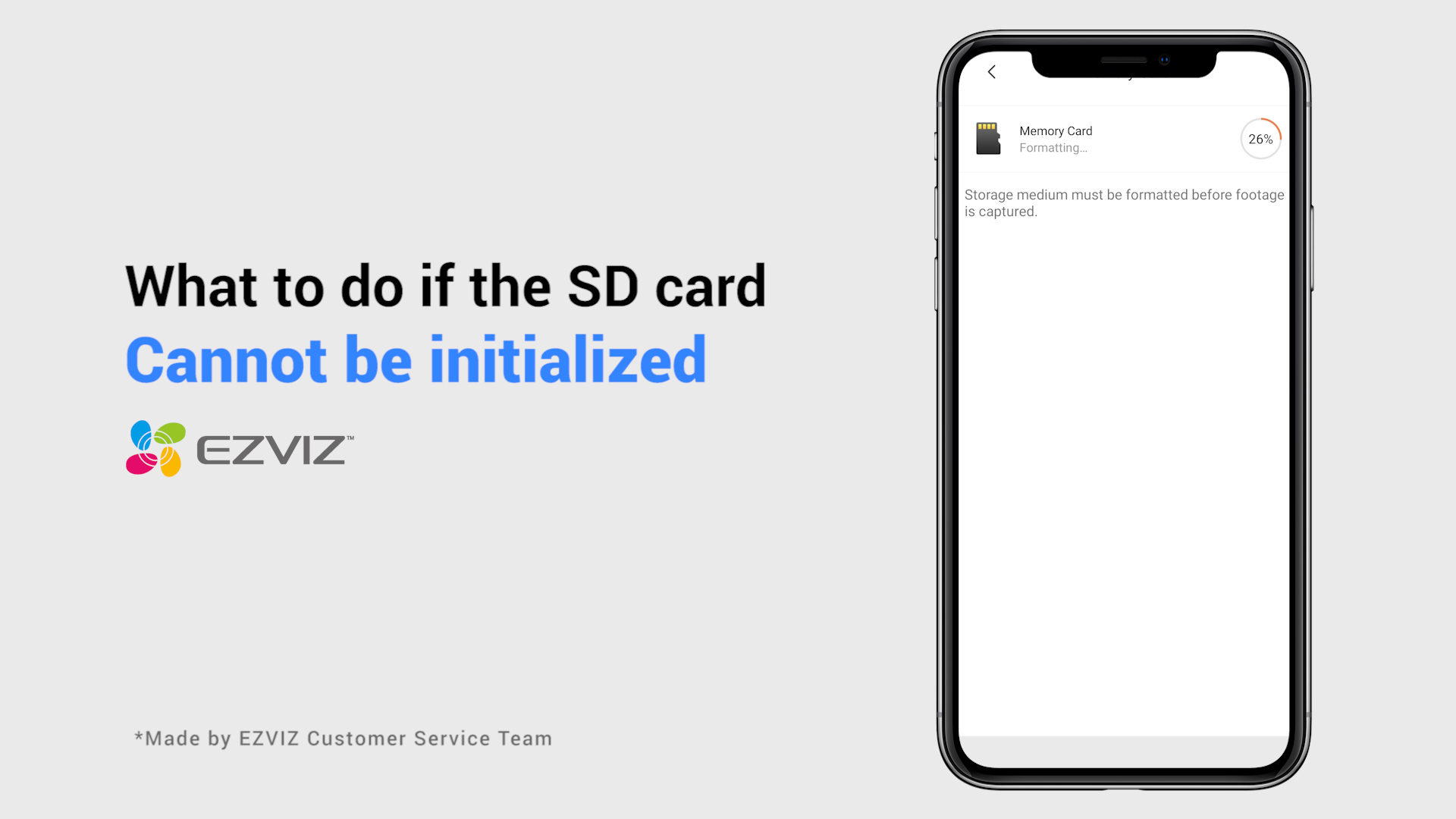

What to do if the SD card cannot be initialized
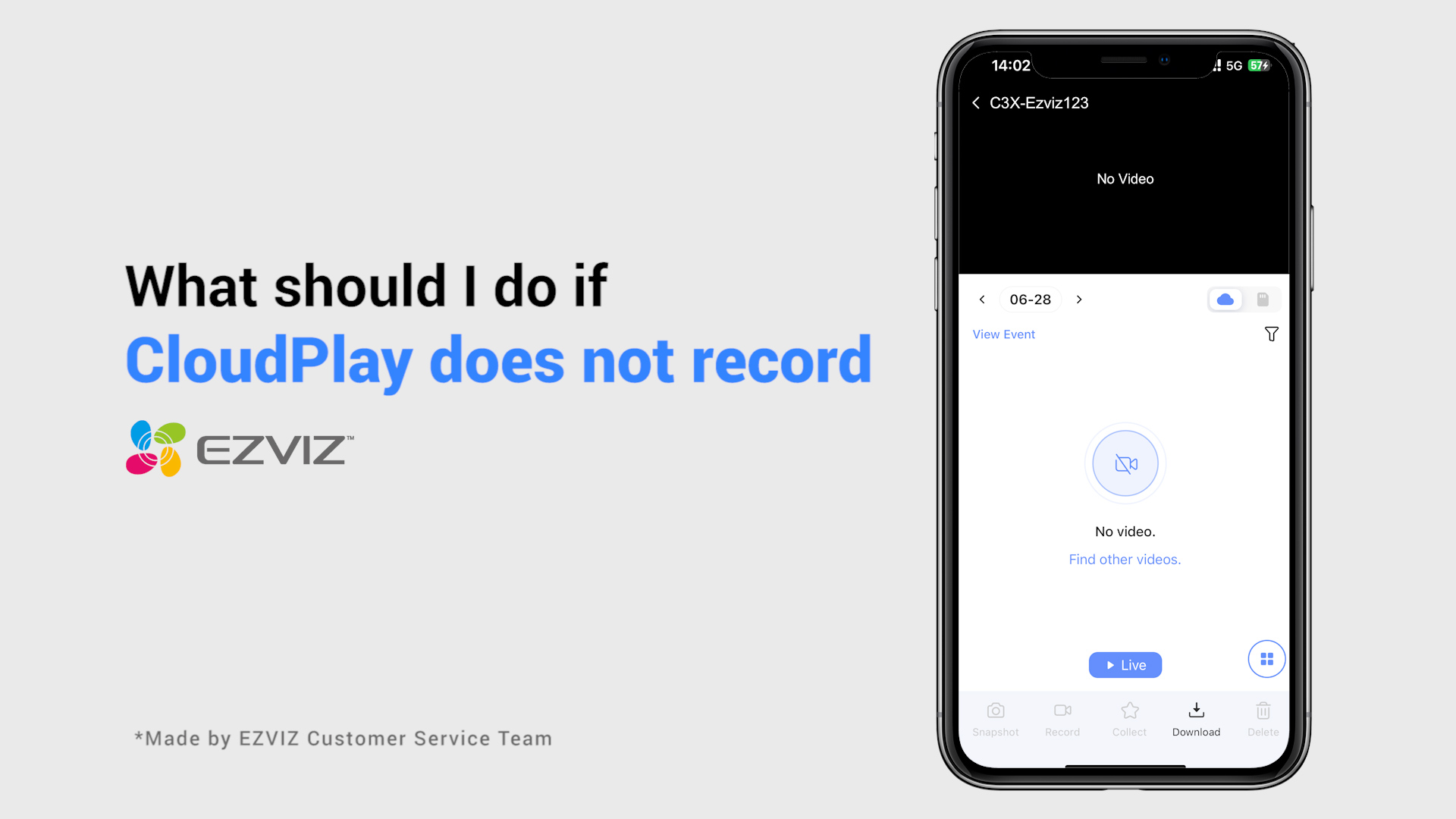

What should I do if CloudPlay does not record


What should I do if the indicator light stays solid red


What should I do if my camera goes offline frequently


How to set up a device (first time)


Bullet Cameras Pro Tips - Where to Install


C3X Tutorial Video









 คำถามที่พบบ่อย
คำถามที่พบบ่อย
 วิดีโอประกอบการสอน
วิดีโอประกอบการสอน
 คู่มือ
คู่มือ
 เอกสารบ่งชี้ข้อมูล
เอกสารบ่งชี้ข้อมูล
